Comment corriger l’erreur Windows 10 « Échec de la mise à jour de la partition réservée au système » ?
Un ami m’a appelé hier pour obtenir de l’aide concernant un problème avec son ordinateur portable, un ancien ordinateur portable Acer entièrement fonctionnel. En fait, son ordinateur était contaminé par un adware malveillant (adware) qui affichait des publicités pop-up dans son navigateur Google Chrome après avoir visité des sites de streaming. Après avoir désinfecté son ordinateur avec ZHPCleaner et réinitialisé Google Chrome, son navigateur Web fonctionne à nouveau correctement.Par contre, j’ai remarqué que son OS Windows 10 n’est plus mis à jour, ce qui n’est jamais une bonne chose d’un point de vue cybersécurité… impossible d’installer Windows 10 version 1903, Windows Update L’installation des mises à jour est systématiquement interrompue par un lros message d’erreur tentant de mettre à jour Windows : » Cet ordinateur ne peut pas exécuter Windows 10.Échec de la mise à jour de la partition réservée au système« .
Message d’erreur affiché lors de la mise à jour vers Windows 10 version 1903 : Cet ordinateur ne peut pas exécuter Windows 10. La partition réservée au système n’a pas pu être mise à jour. »
Ce message d’erreur est parfois accompagné d’un code d’erreur dans le fichier journal de Windows 0xc1900104 ou code d’erreur 0x800f0922.
Que signifie le message « Échec de la mise à jour de la partition réservée au système » ?
La partition réservée au système est une partition cachée sur le disque dur utilisée pour stocker les informations de démarrage de Windows et plus encore. Cette partition peut également être utilisée par certaines applications tierces, telles que des logiciels antivirus.
Lors de l’installation des mises à jour Windows, le programme d’installation de la mise à jour vérifie cette partition, qui vérifie s’il y a suffisamment d’espace libre sur le disque dur.message « Échec de la mise à jour de la partition réservée au système » La raison la plus courante est que la partition manque d’espace, ce qui entraîne une installation incorrecte des mises à jour de Windows 10 (Mise à jour Windows 1909 Où Windows 1903).
Solutions pour résoudre le problème d’installation de Windows 10 « Échec de la mise à jour de la partition réservée au système » ?
le moyen d’échouer
J’ai essayé plusieurs astuces pour résoudre le problème d’erreur d’installation de Windows 10 :
Malheureusement, aucune de ces techniques n’a fonctionné et j’obtiens toujours la même erreur d’installation.
Libérez de l’espace sur la partition réservée au système pour corriger l’erreur « Impossible de mettre à jour la partition réservée au système » dans Windows 10
J’ai trouvé la solution en ligne via la page d’aide de Microsoft (https://support.microsoft.com/fr-fr/help/3086249/we-couldn-t-update-system-reserved-partition-error-installing-windows) Explique comment obtenir de l’espace de stockage sur la partition système. Cela vous permet d’installer la mise à jour Windows 10 1903.
Problème : L’aide fournie par Microsoft est une (mauvaise) traduction d’un article en anglais (https://support.microsoft.com/en-us/help/3086249/we-couldn-t-update-system-reserved-partition) -error-installing-windows) Il y a une erreur dans la commande saisie… Voici la procédure détaillée pour la corriger en français !
Différentes étapes pour résoudre les problèmes d’installation de la mise à jour Windows 10 1903 (Pour les utilisateurs avancés habitués à utiliser l’invite de commande de Windows 10)
Découvrez le type de partition de la partition réservée au système
- Clic-droit Menu Démarrer de Windows puis clique Gestion de disque (ou utilisez les raccourcis clavier de Windows Touche Windows + R Saisir devmgmt.msc et appuyez sur D’ACCORD)
- Recherchez le disque sur lequel la partition réservée au système est montée, cliquez avec le bouton droit sur le disque (à l’extrême gauche) et cliquez sur caractéristique.
- Cliquez en haut du menu sur l’onglet roulent de la fenêtre caractéristique Ensuite, trouvez le disque dur Type de partition.
La suite de ce tutoriel dépendra du type de partition : Partition MBR (Type de partition : secteur de démarrage principal) Où partition GPT (Type de partition : Table de partition GUID (GPT)).
Correction du problème « Impossible de mettre à jour la partition réservée au système » pour la partition GPT
C’est le cas le plus simple.Apparemment ce n’est pas celui de mon ami… pour toutes les étapes de ce tutoriel vous devrez bien sûr saisir la commande à l’invite de commande et appuyer sur la touche Entrée Confirmez la commande saisie au clavier. Pour éviter les erreurs et gagner du temps, je vous invite à copier/coller les commandes de cet article.
- Ouvrez l’invite de commande Windows 10 (Admin) en cliquant avec le bouton droit sur le menu Démarrer de Windows 10 (coin inférieur gauche de l’écran) et en sélectionnant Invite de commande (administrateur). Si vous ne le trouvez pas, je vous recommande de lire mon article sur l’invite de commande Windows 10 introuvable.
- A l’invite de commande tapez : vol de montage Y : /s Cela attribuera une lettre à votre partition système afin de libérer de l’espace sur la partition.
- A l’invite de commande tapez : oui: Puis localisez-vous dans la partition système cd EFIMicrosoftBootFonts alors la clé Entrée Vérifiez la commande sur votre clavier pour vous situer dans ce dossier de la partition réservée au système.
- Une fois dans le dossier, tapez : de*. * Supprimez tous les fichiers de polices stockés dans ce dossier. Cela vous permettra généralement d’économiser suffisamment d’espace pour continuer à installer les mises à jour de Windows 10.
Correction du problème « Échec de la mise à jour de la partition réservée au système » pour la partition MBR
Malheureusement pour les partitions MBR, le processus est un peu plus long et nécessite plus de commandes à saisir… Encore une fois, copiez/collez les commandes ci-dessous, c’est plus rapide et plus sûr car il y a moins de risque de faute de frappe.
C’est ainsi Libérez de l’espace sur la partition réservée au système Windows 10 pour la partition MBR :
- Ouvrir l’utilitaire Gestion de disque comme indiqué ci-dessus, puis faites un clic droit sur la partition réservée au système et sélectionnez Changer la lettre de lecteur et le chemin
- Cliquez sur le bouton Ajouter à puis attribuez les lettres Oui Utilisez la liste déroulante du lecteur et cliquez sur D’ACCORD.
- Ouvrez l’invite de commande Windows 10 (Admin) en cliquant avec le bouton droit sur le menu Démarrer de Windows 10 (coin inférieur gauche de l’écran) et en sélectionnant Invite de commande (administrateur).
- A l’invite de commande tapez : oui: (puis Entrez la commande de vérification) Localisez-vous dans la partition système puis cd bootpolices (puis appuyez sur Entrée pour terminer la commande).
- A l’invite de commande tapez : Prenez /f. /r /dO
- Saisissez l’invite : icacls Y:* /save %systemdrive%NTFSp.txt /c /t
- taper qui suis-je Ensuite dans l’invite de commande notez le nom d’utilisateur indiqué (généralement votre nom de PC et votre nom d’utilisateur) et saisissez la commande suivante :
icacls. /accorder pour_remplacer_par_le_nom_inqué_par_whoami_juste_avant:F/tonne (Assurez-vous d’entrer le nom d’utilisateur que vous avez spécifié précédemment, et ne :F)
prédécesseur: icacls. /grant-steve-pcuser:F /t - Supprimer tous les fichiers de police en tapant de*. * et appuyez sur Entrée. Vous avez libéré de l’espace sur la partition réservée au système.
- Il ne reste plus qu’à restaurer les autorisations ! Premier type : icacls Y: /restore %systemdrive%NTFSp.txt /c /t
- Saisir: icacls. /système de subventions : f /t Puis icacls Y : /setowner « système » /t /c
- Revenez au Gestionnaire de disques et supprimez la lettre d’accès de la partition système en cliquant avec le bouton droit sur la partition réservée au système, puis Changer la lettre de lecteur et le chemin puis cliquez sur le bouton effacer.
Après avoir fait cela, j’ai été agréablement surpris de constater que l’espace sur la partition réservée au système était libéré, et J’ai enfin pu installer avec succès Windows 10 version 1903 !


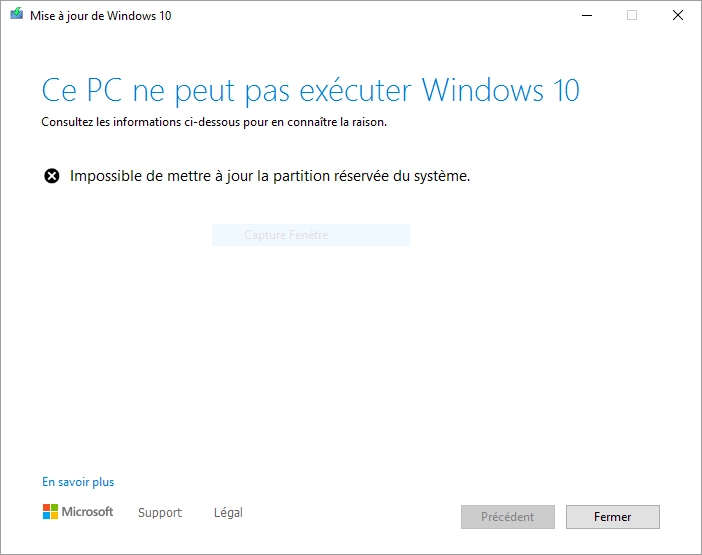
Stay connected